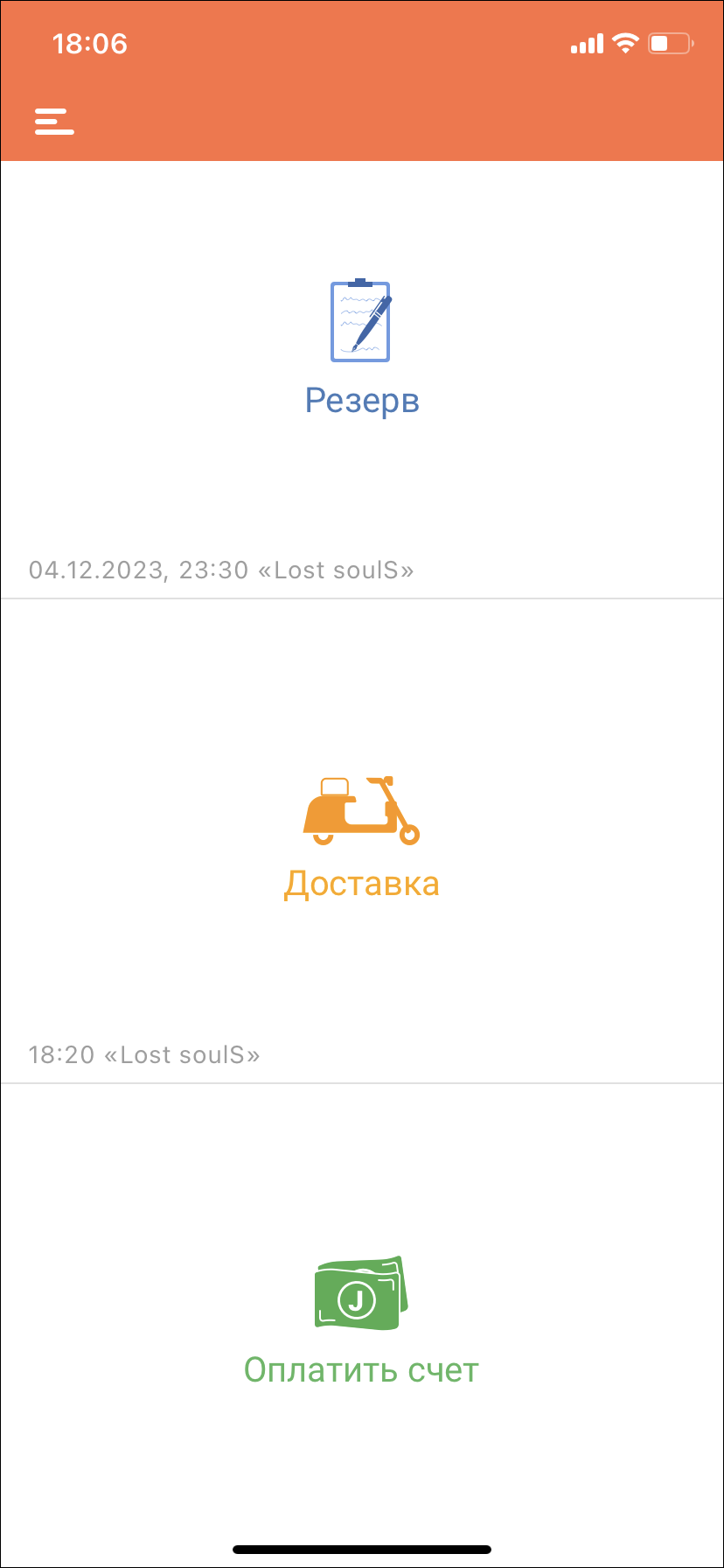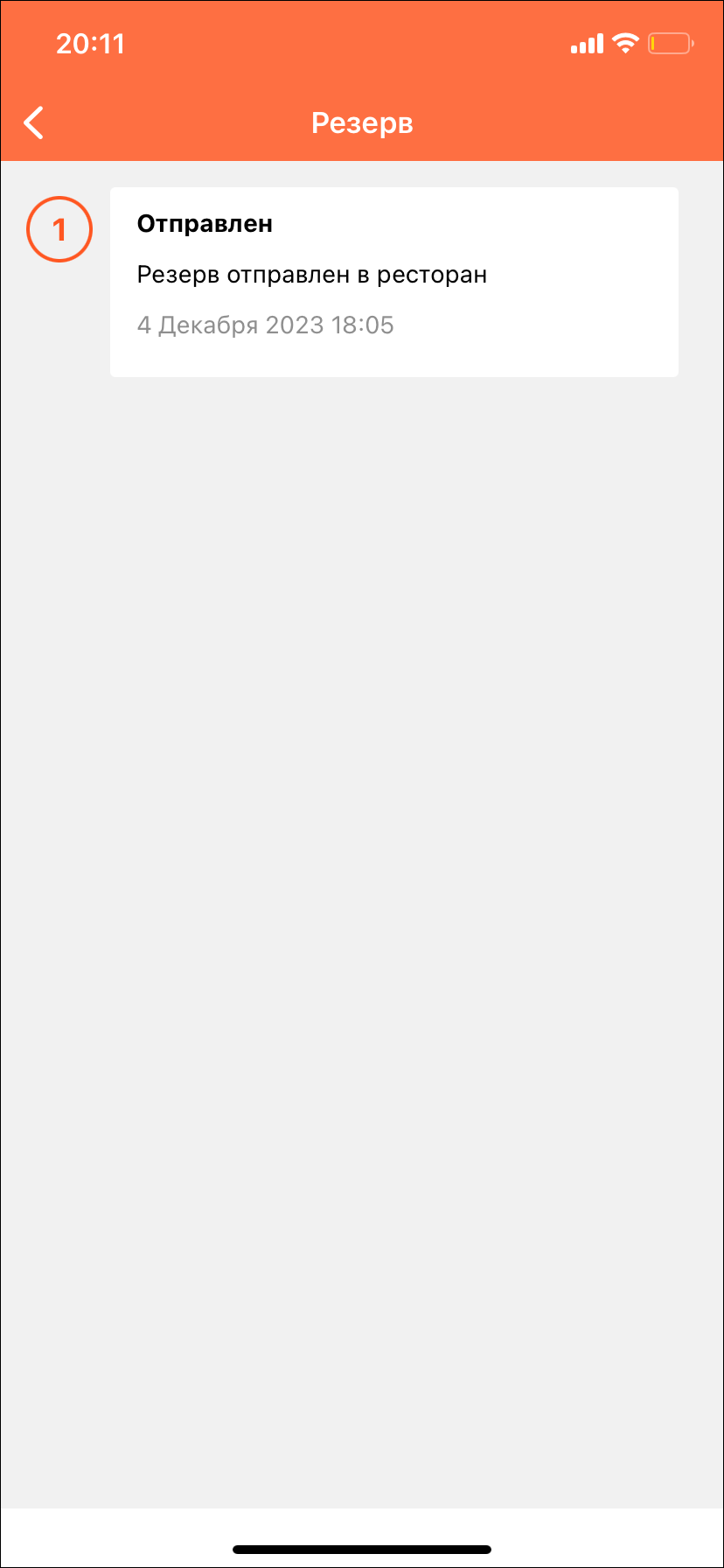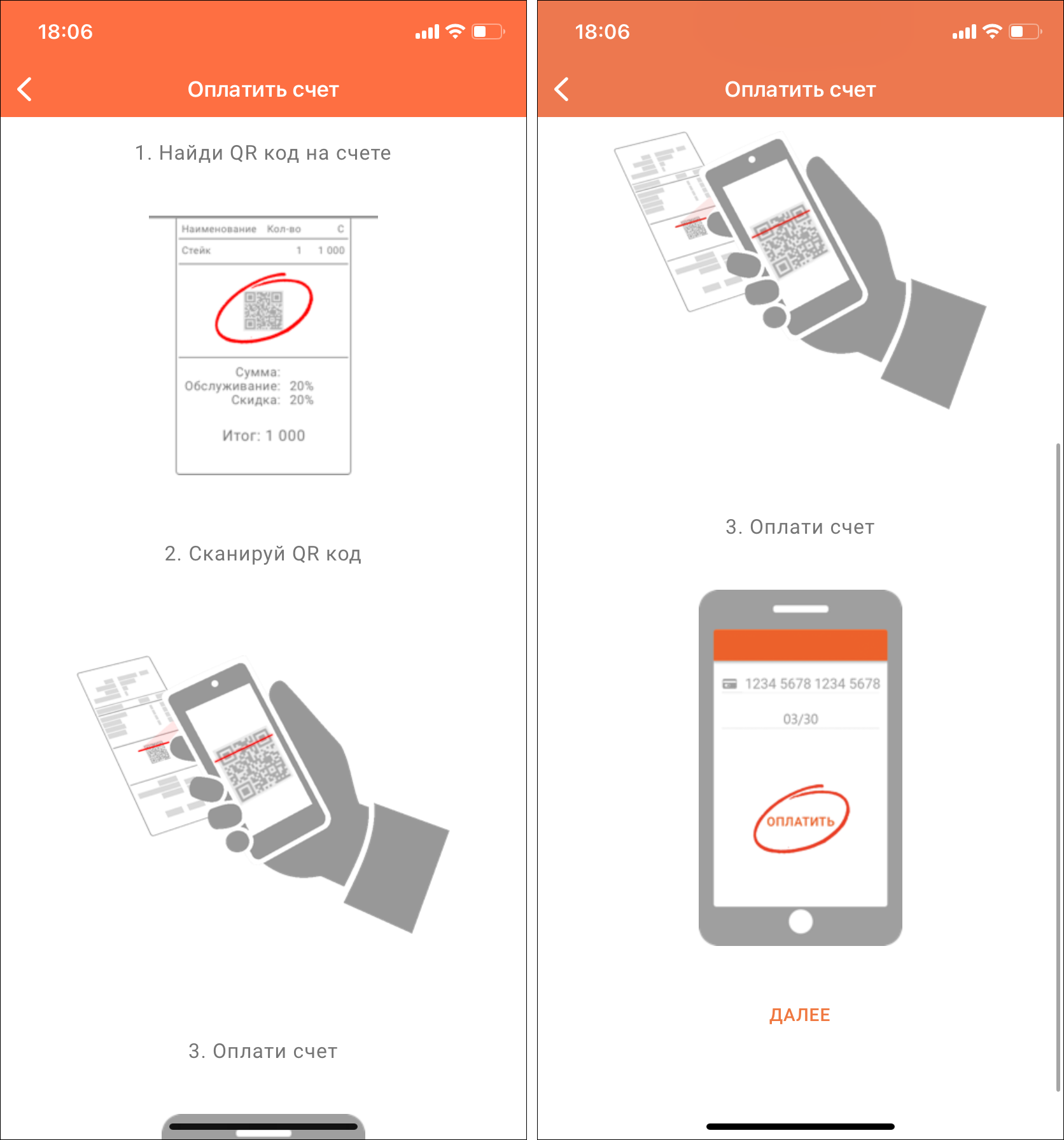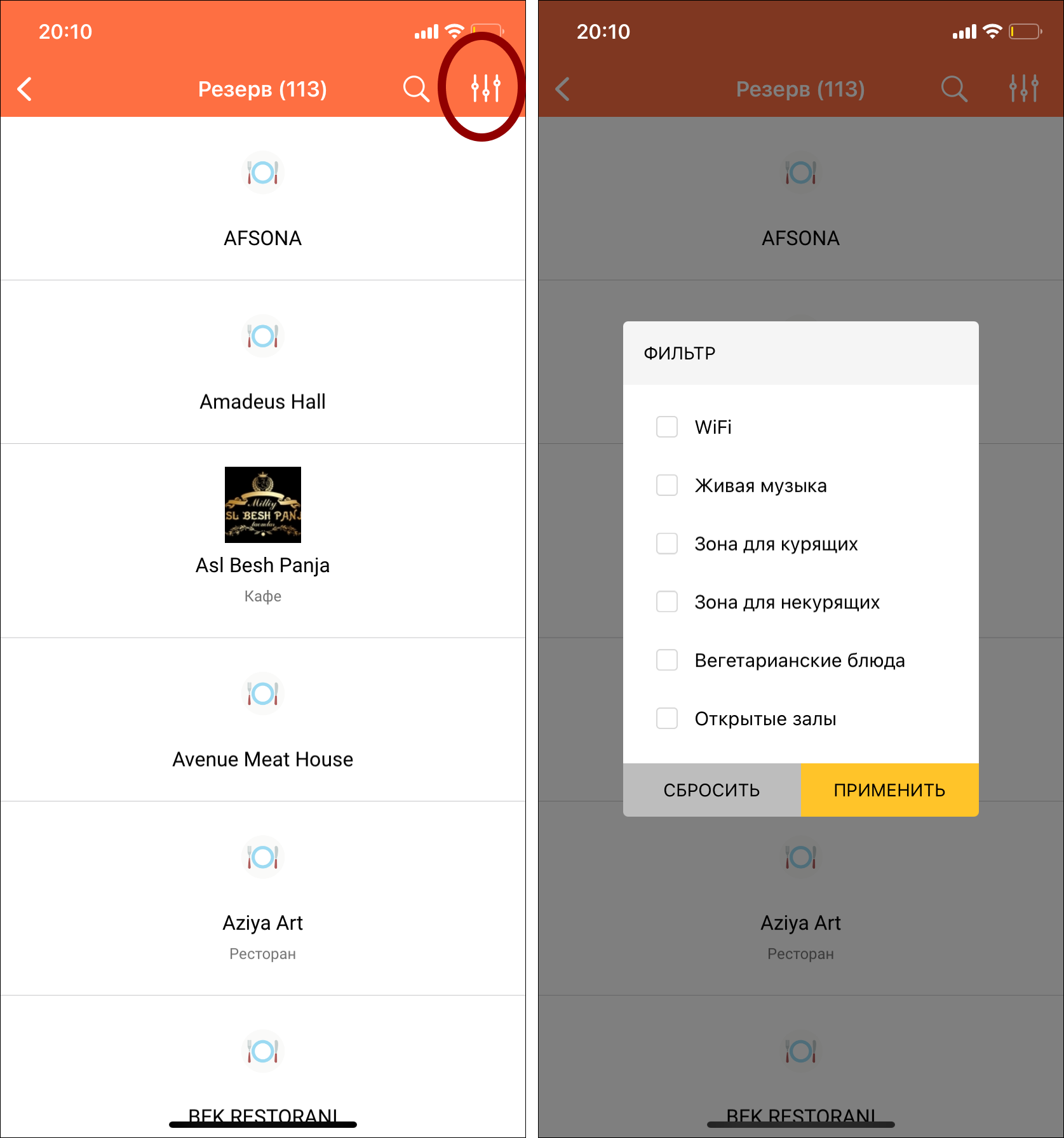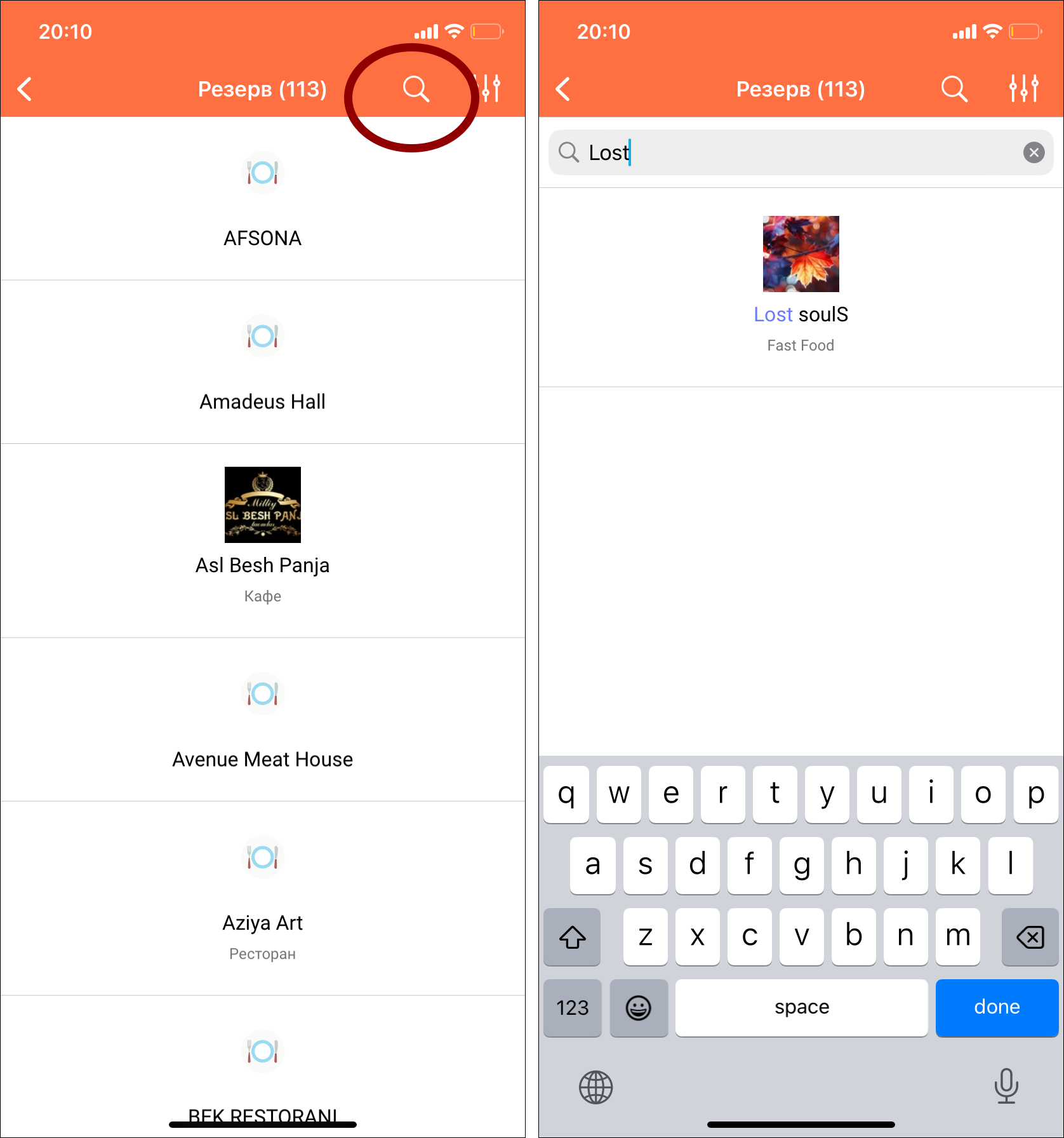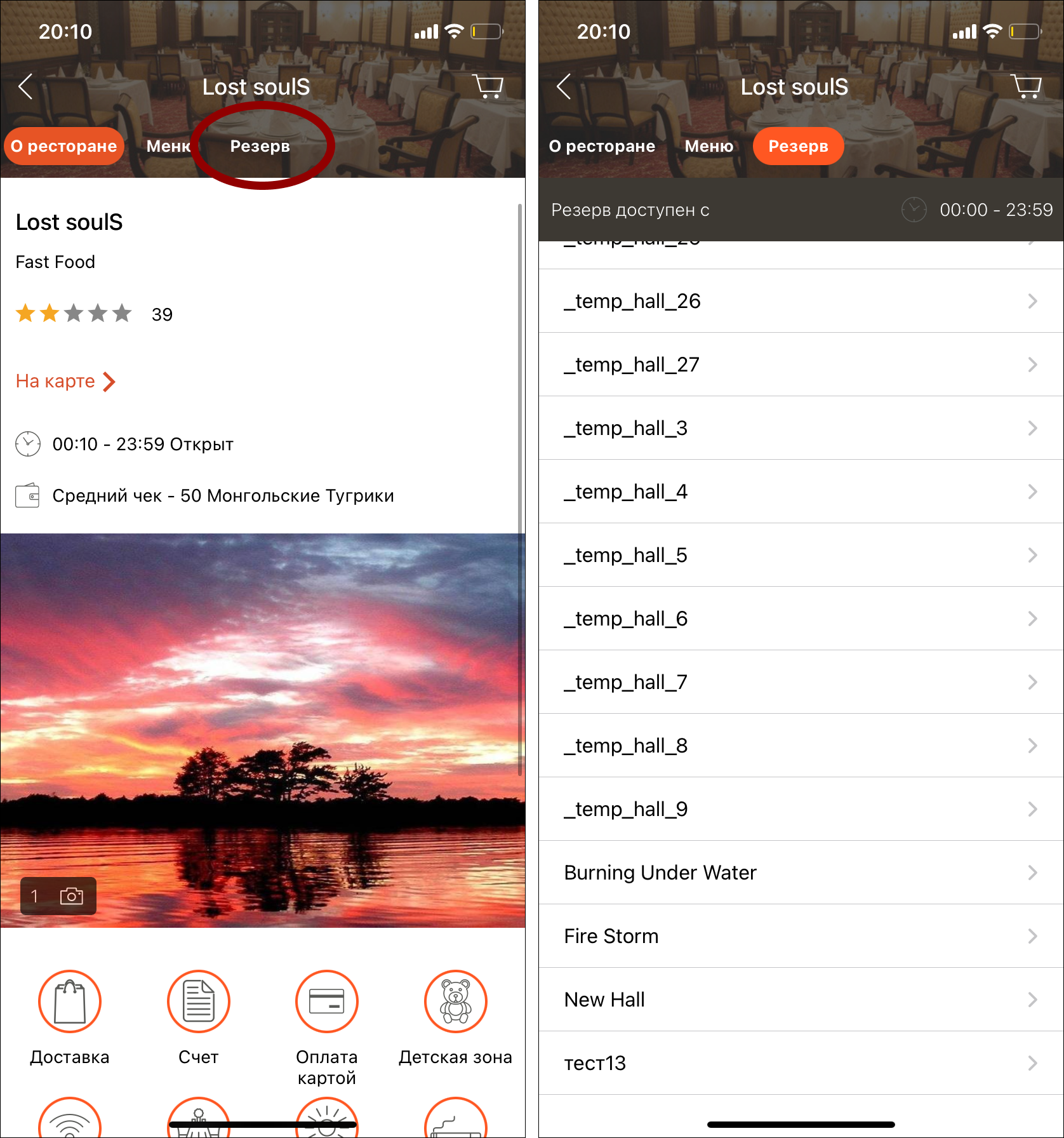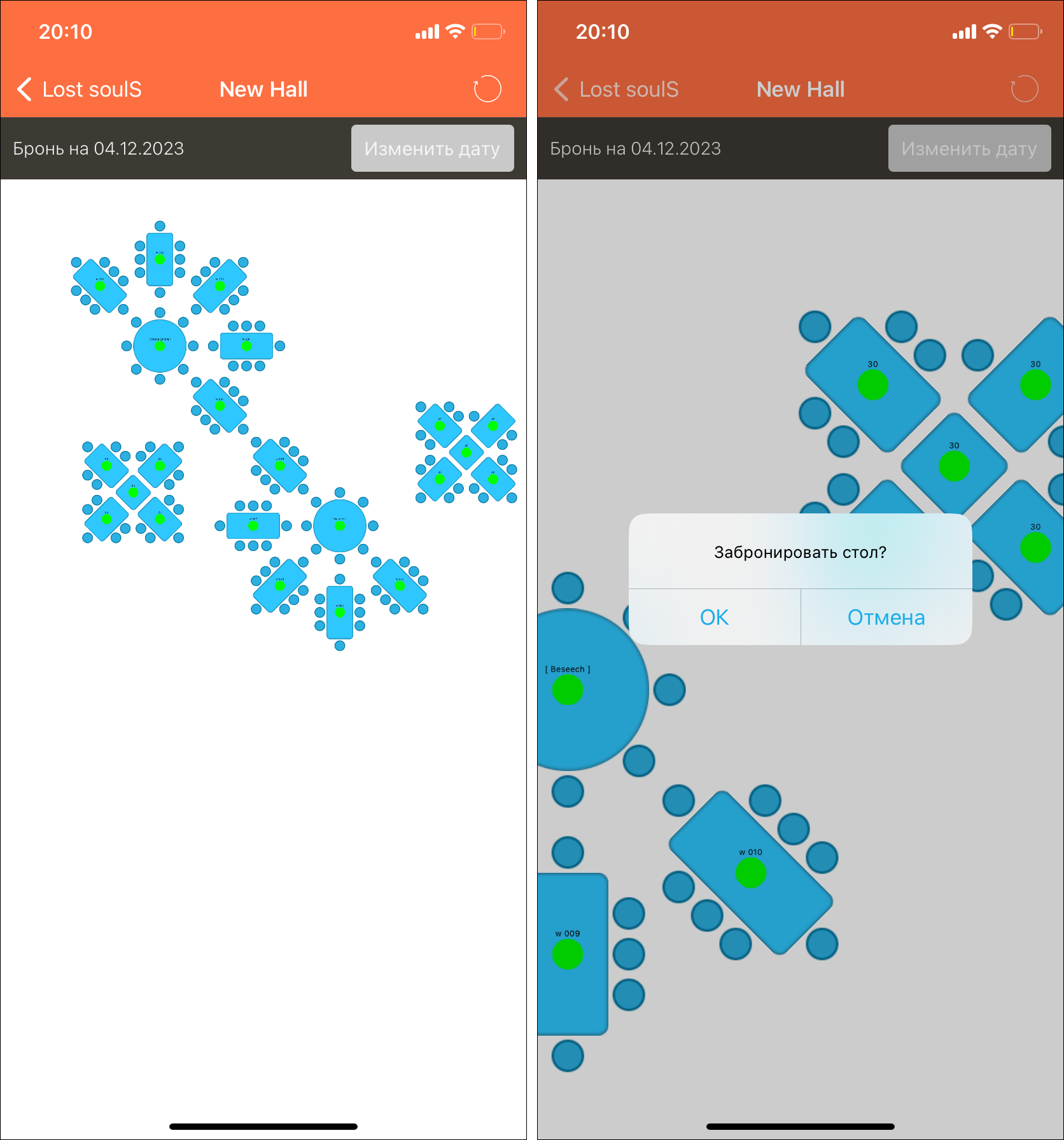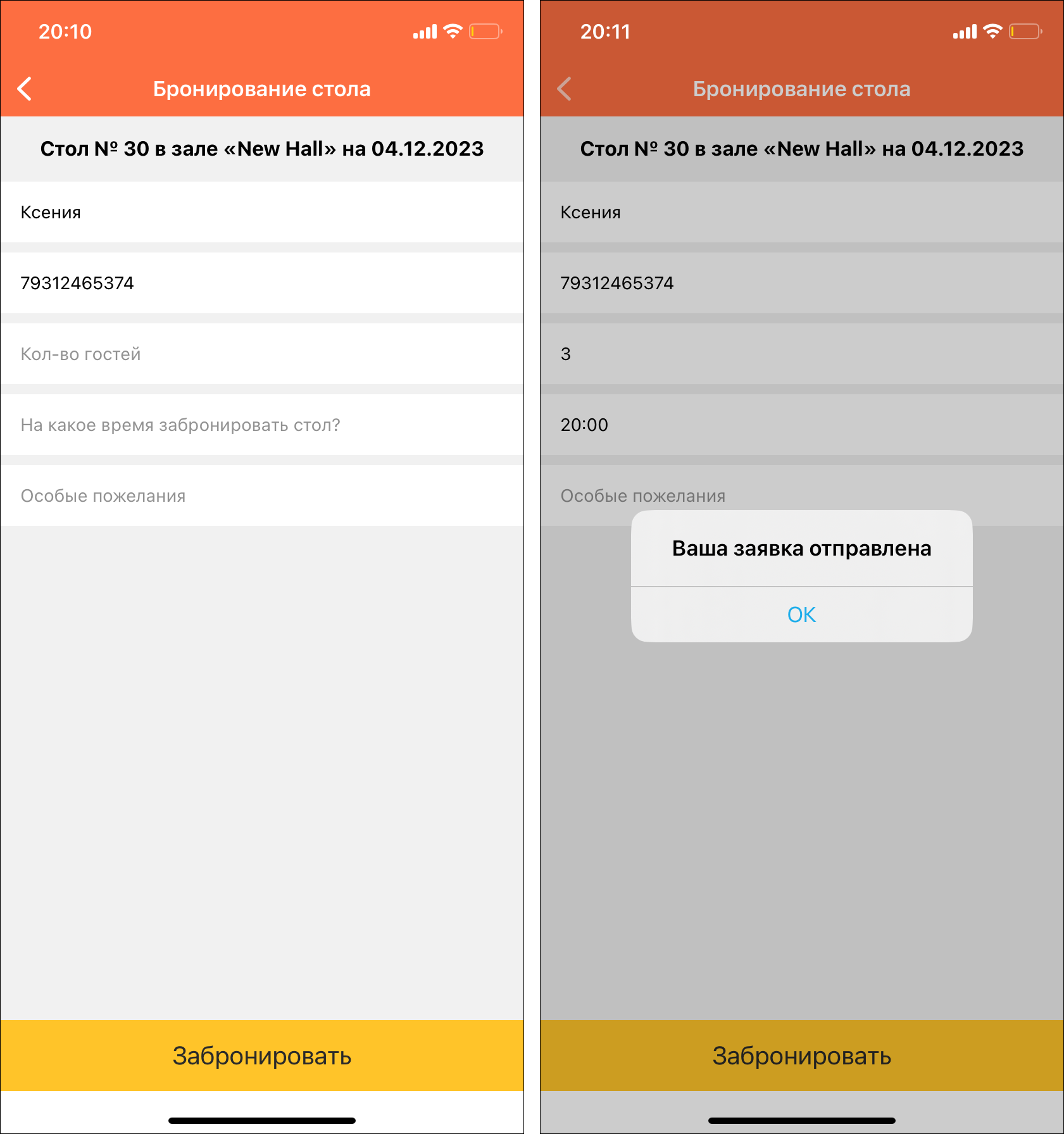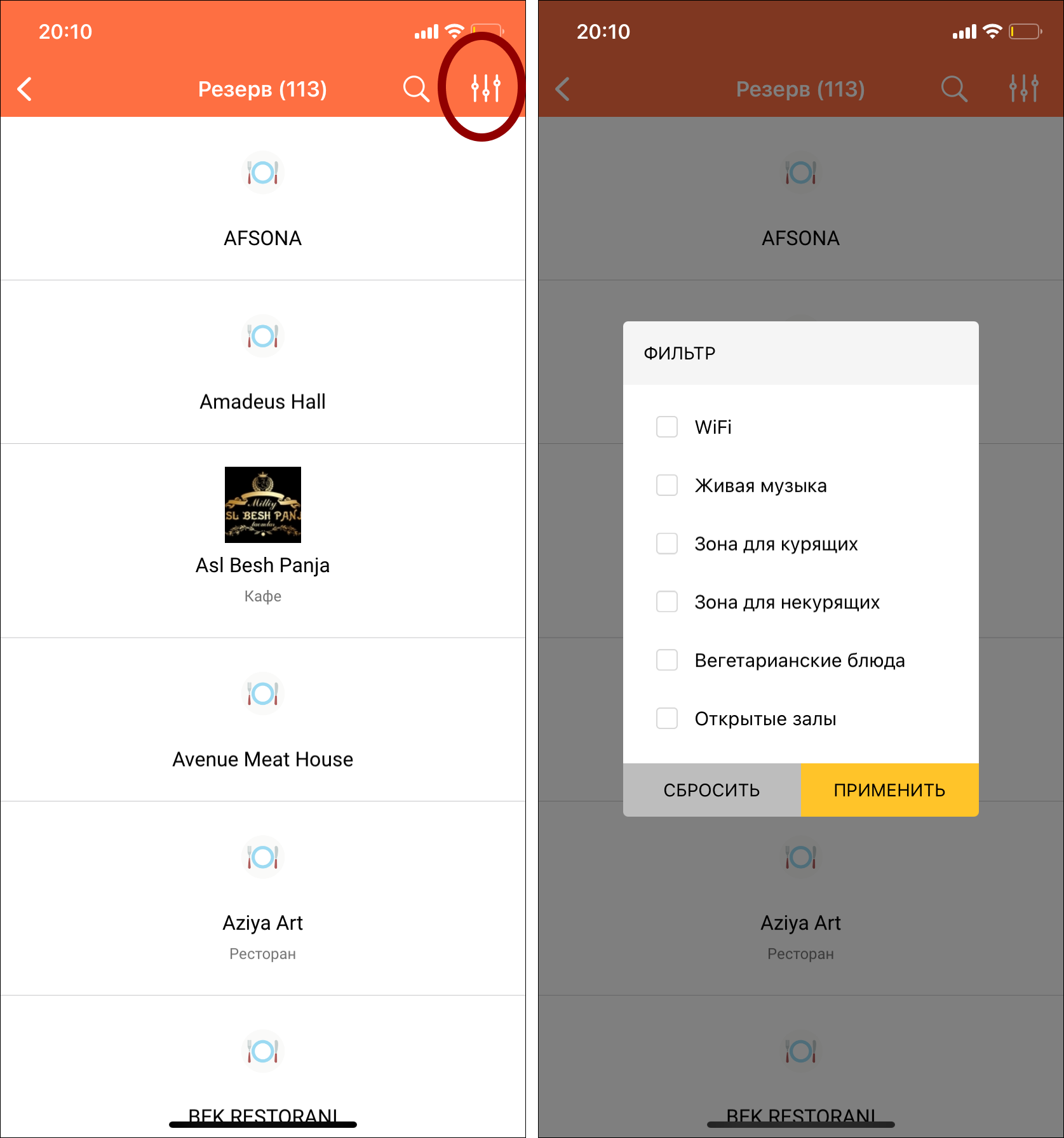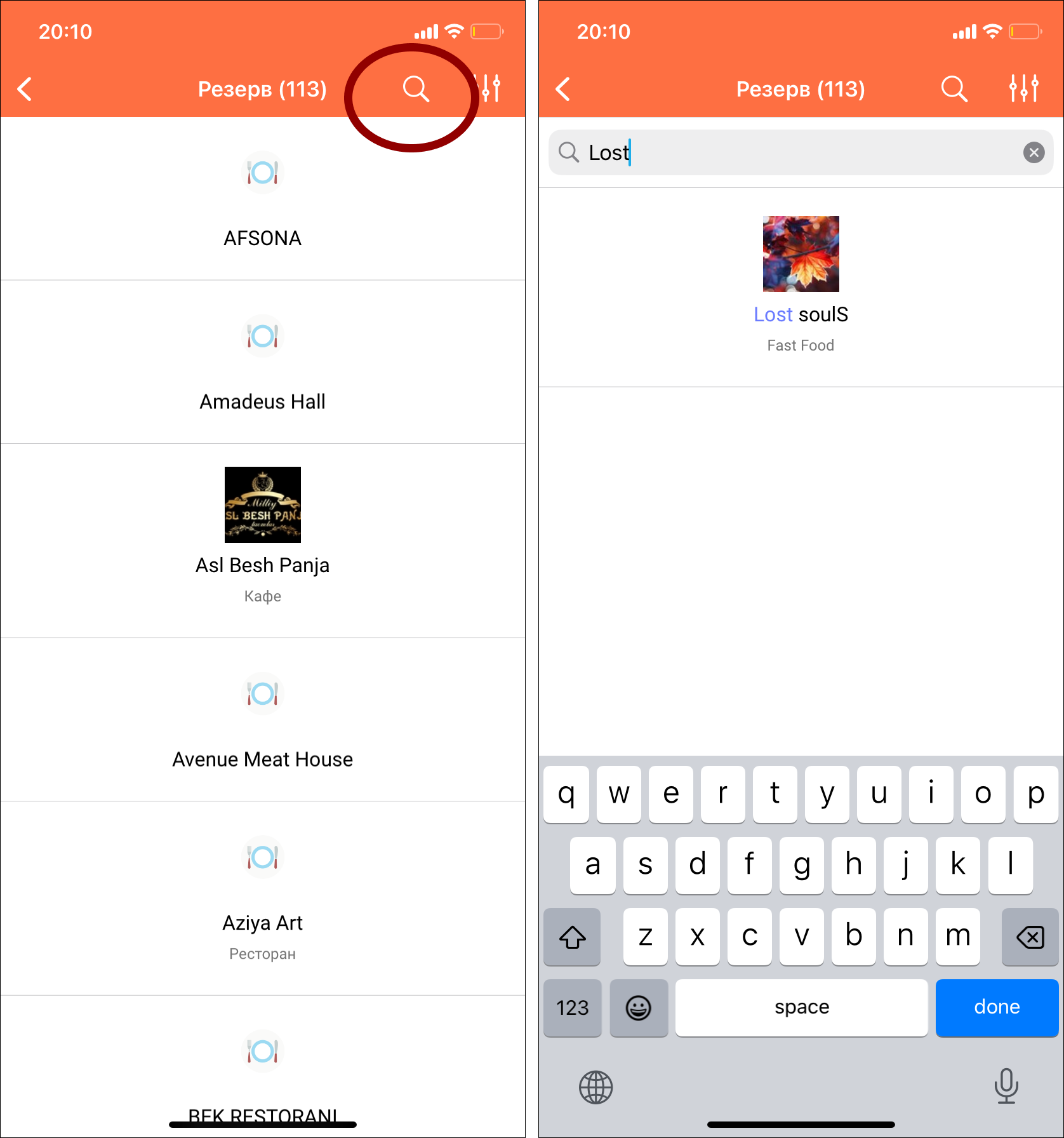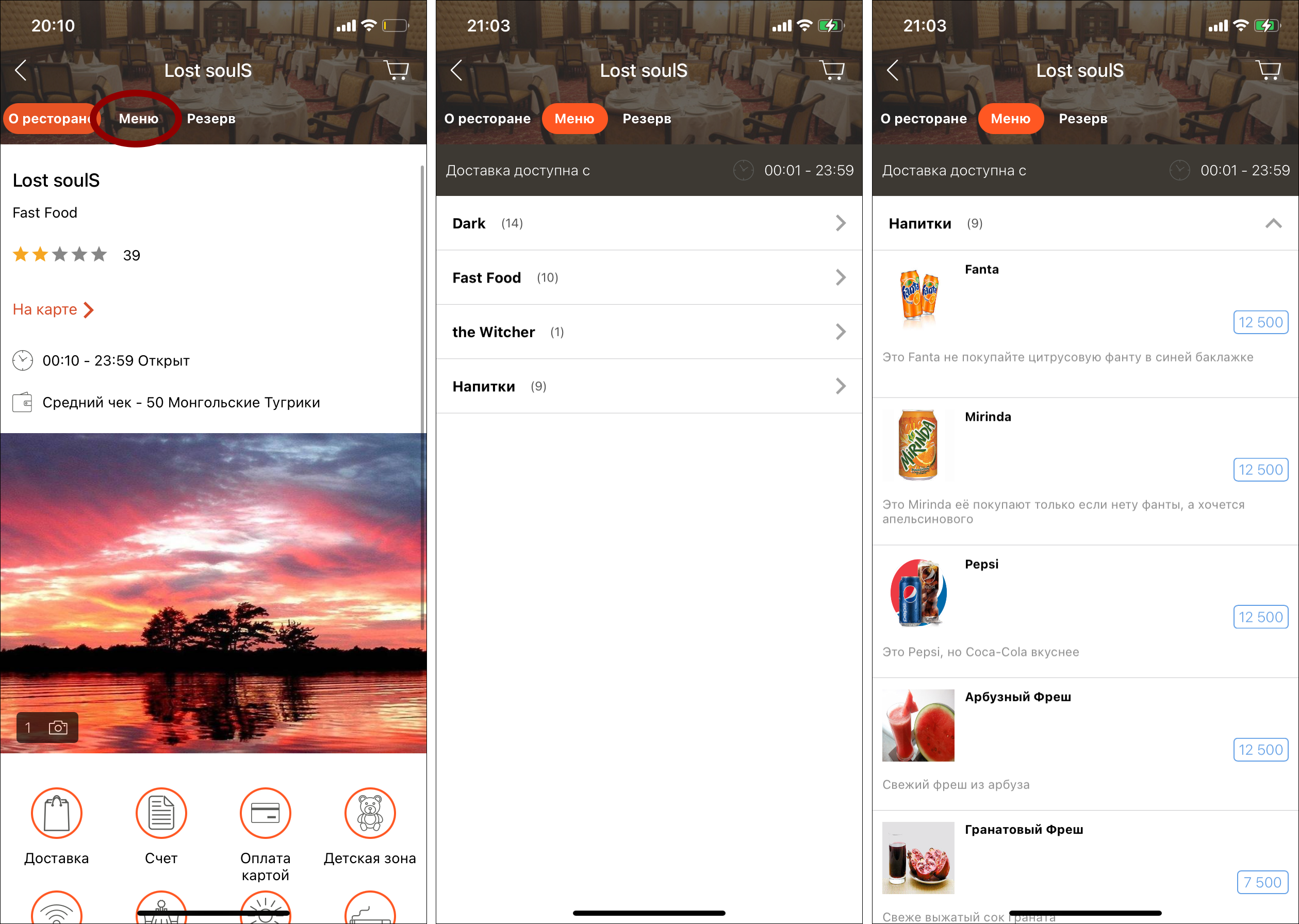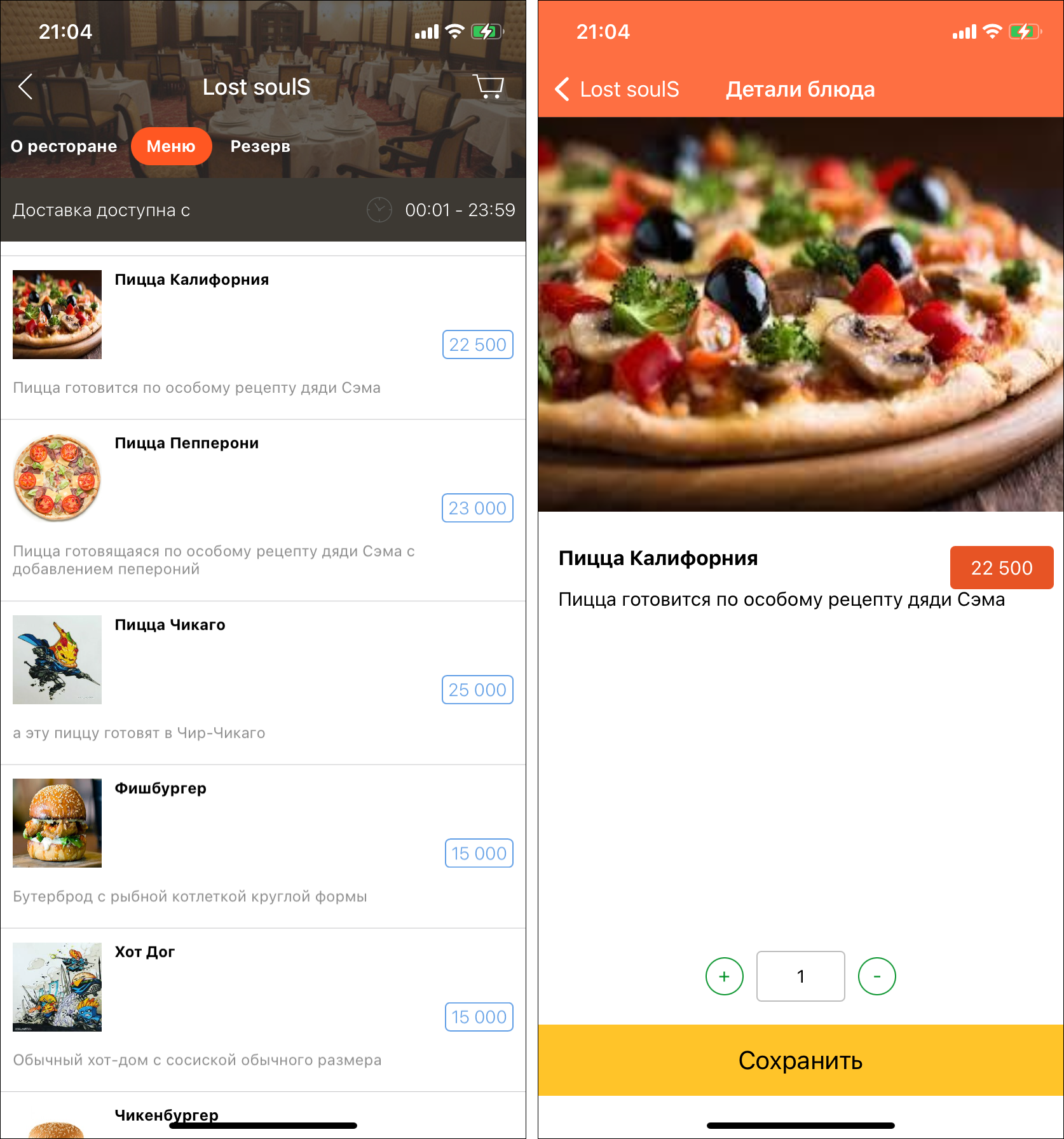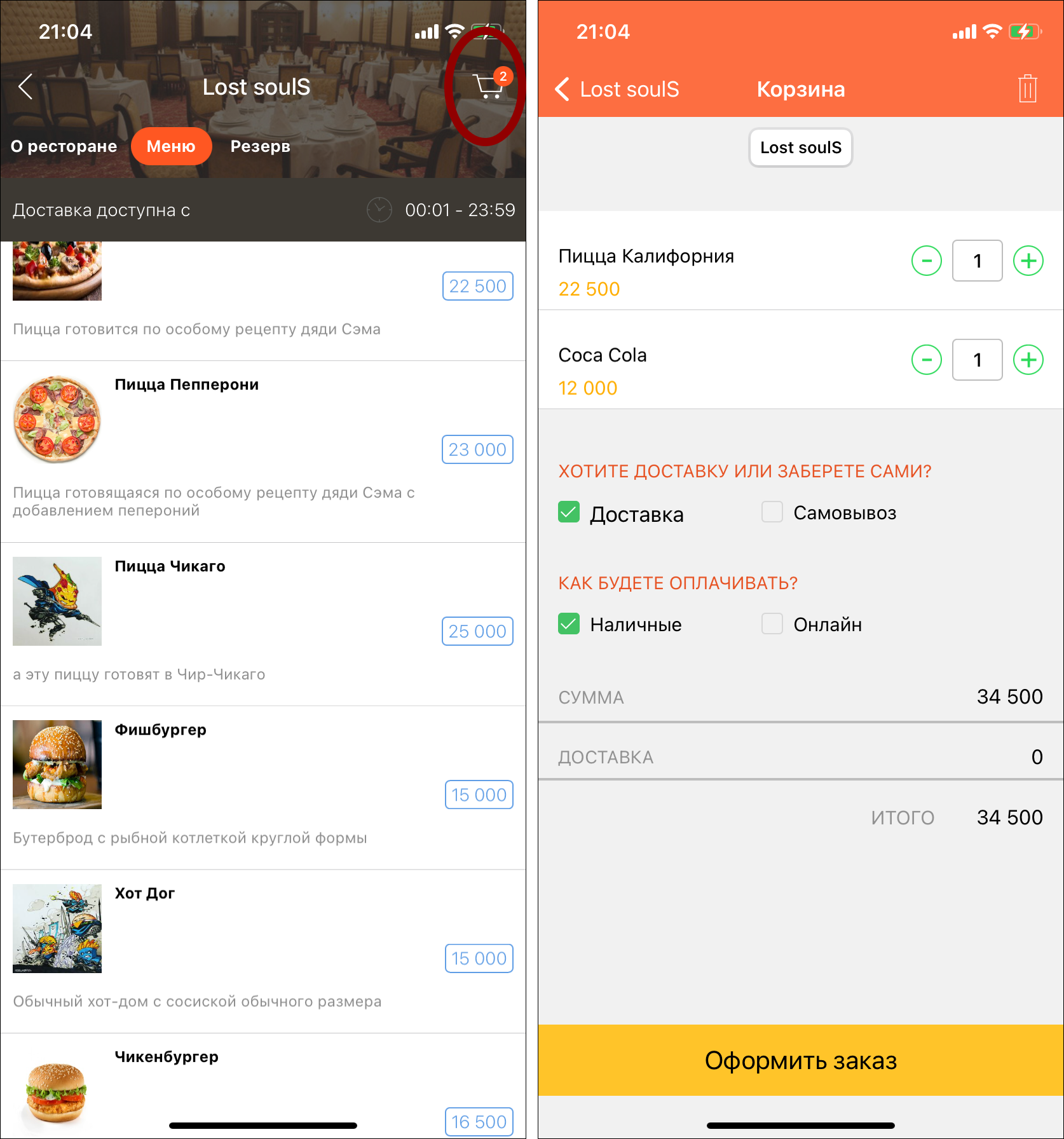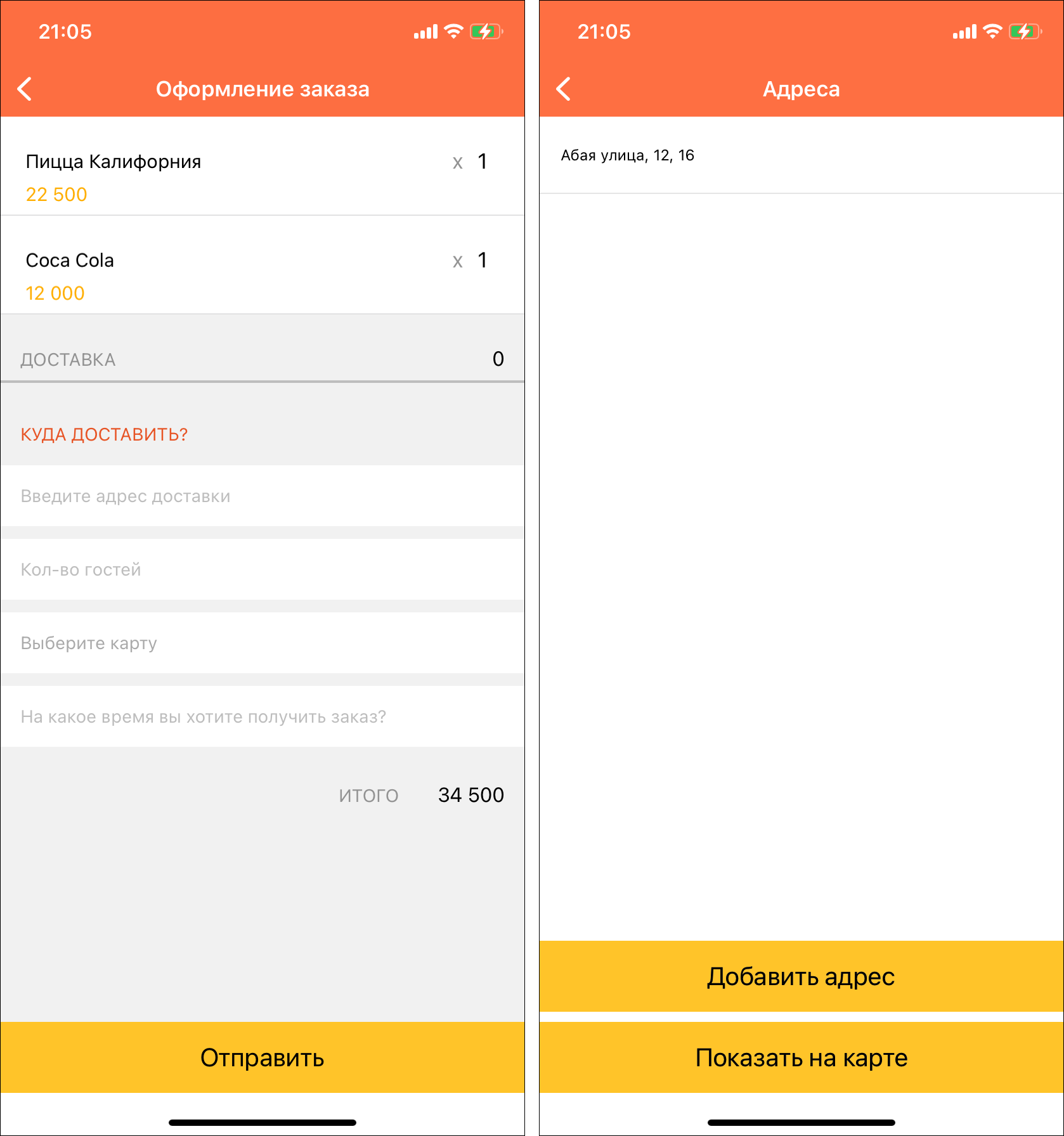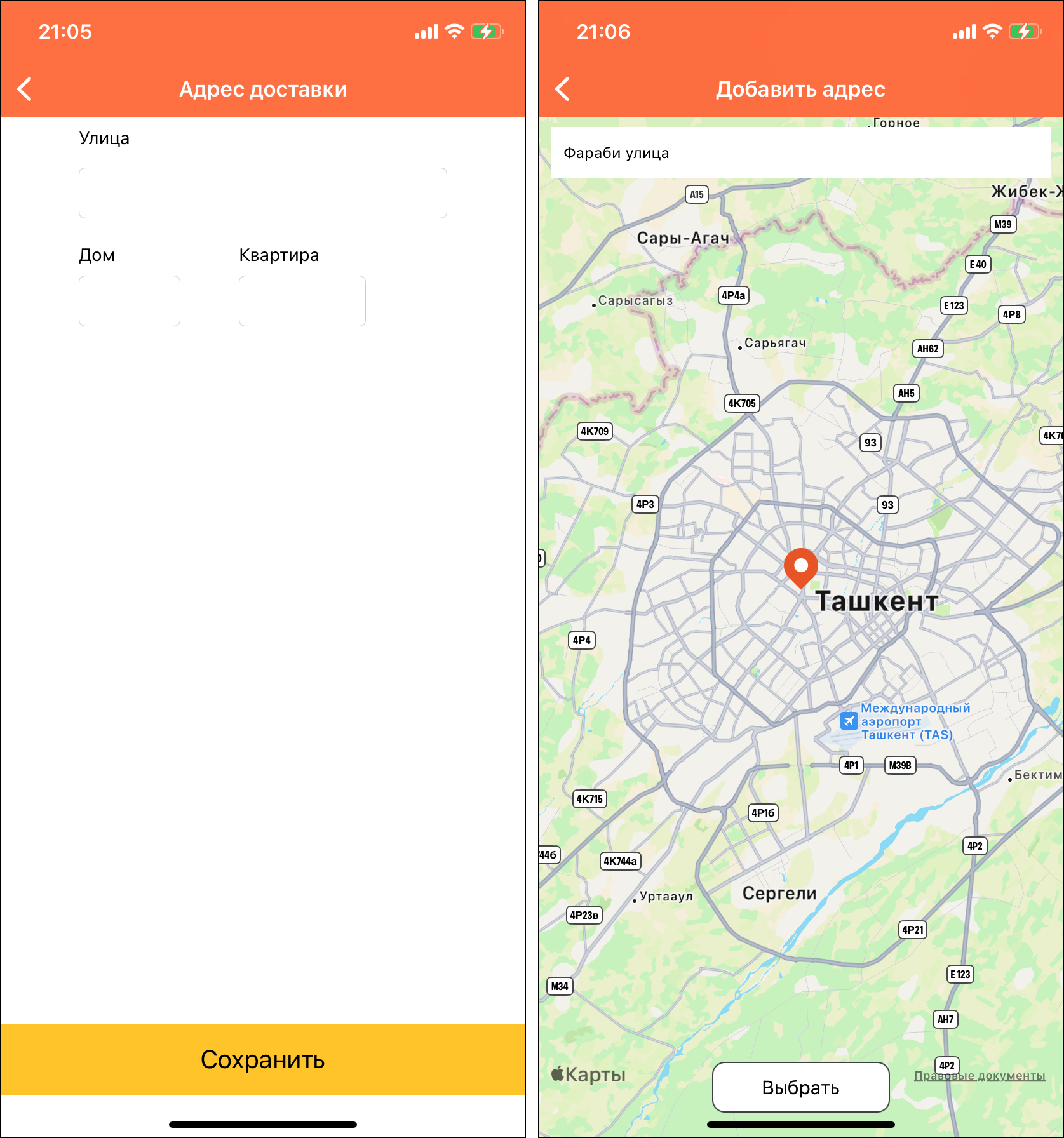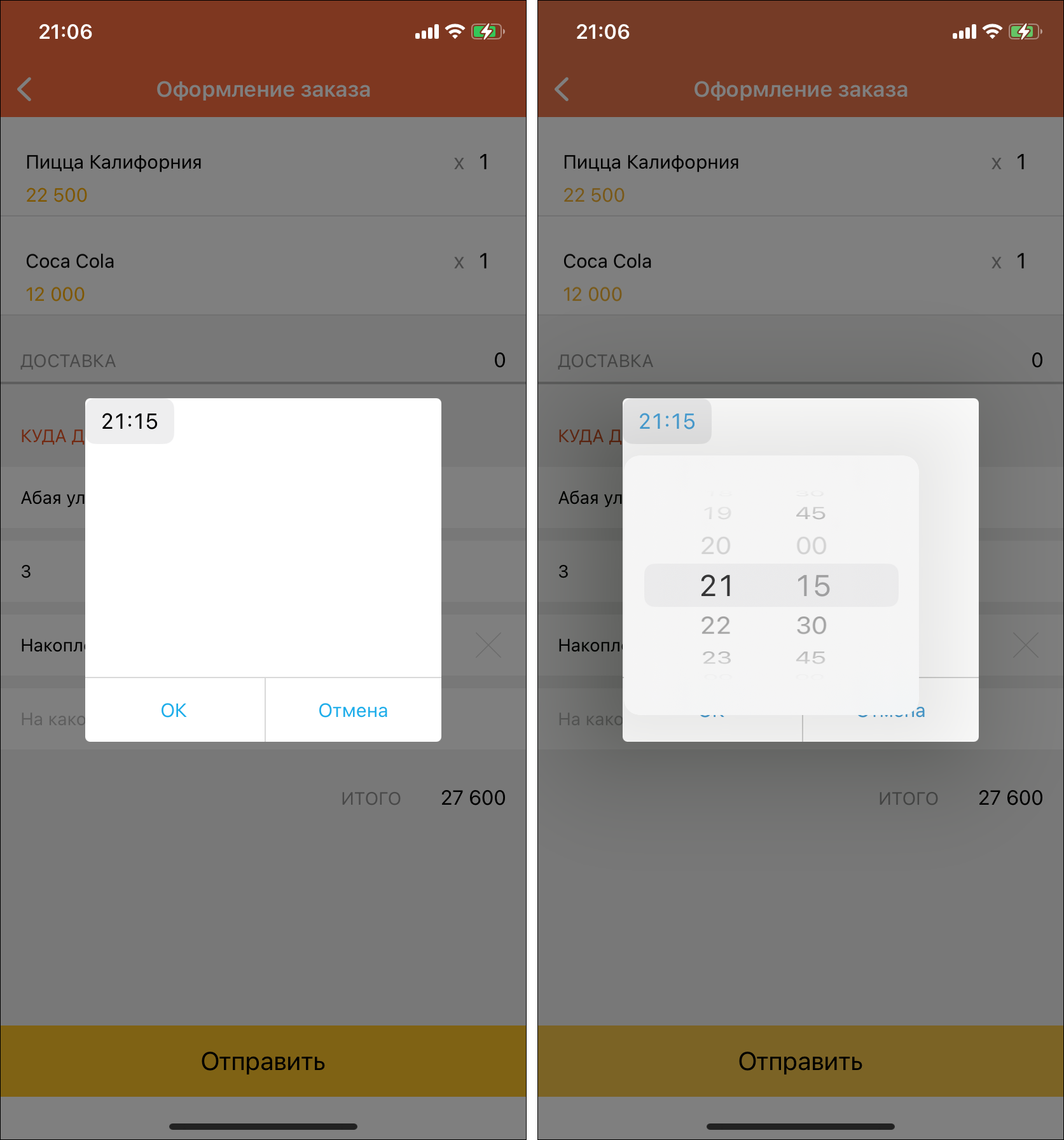Главная
На экране "Главная" отображаются 3 основных функции приложения:
- Резерв;
- Доставка;
- Оплатить счет.
Для удобства, также отображено ближайшее бронирование, ближайшая доставка. В левом нижнем углу каждого блока. Если нажать на данную информацию, откроется экран с более подробной информацией.
Нажав, на конкретный блок, вы сможете перейти в раздел "Резерв" и забронировать стол в ресторане, в раздел "Доставка" и оформить заказ из ресторана, в раздел "Оплатить счет" для оперативной оплаты счета через приложение.
При открытии конкретного блока, будет отображена инструкция по пользованию функционалом данного раздела. Она отображается единожды и поможет оперативно разобраться в использовании. Нажав кнопку "Далее", инструкция исчезнет.
Резерв
Для того, чтобы забронировать столик в ресторане, необходимо:
- Нажать на раздел "Резерв" на главном экране и выбрать нужный ресторан. Список ресторанов можно пролистывать с помощью свайпа вниз/вверх. Также, можно настроить фильтры, для отображения конкретных ресторанов, нажав на кнопку настроек в правом верхнем углу. Галочкой отметить нужные фильтры и нажать кнопку "Применить".
Также, можно воспользоваться поиском. Нажмите на иконку поиска и введите название ресторана.
- Нажать на нужный ресторан. На Главной странице ресторана нажать на кнопку "Резерв", выбрать зал, в котором хотите забронировать столик, нажать на него.
- На схеме изображения столов, выбрать нужный и нажать на него. Подтвердить свое действие. Для того, чтобы изменить дату бронирования нажмите "Изменить дату".
- Введите необходимые данные и нажмите кнопку "Забронировать". Нажмите "ОК". Заявка автоматически отправится в ресторан и будет отображена в личном кабинете в Истории резервов.
Доставка
Для того, чтобы оформить заказ на Доставку из ресторана, необходимо:
- Нажать на раздел "Доставка" на главном экране и выбрать нужный ресторан. Список ресторанов можно пролистывать с помощью свайпа вниз/вверх. Также, можно настроить фильтры, для отображения конкретных ресторанов, нажав на кнопку настроек в правом верхнем углу. Галочкой отметить нужные фильтры и нажать кнопку "Применить".
Также, можно воспользоваться поиском. Нажмите на иконку поиска и введите название ресторана.
- Нажать на нужный ресторан. На Главной странице ресторана нажать на кнопку "Меню". Выберите нужную категорию и нажмите на нее. Со список блюд можно ознакомиться свайпом вниз/вверх.
- Выбрать необходимое блюдо и нажать на него. Отрегулировать количество блюда, которое хотите добавить, с помощью "+"- добавление и "-" уменьшение позиций. Нажать кнопку "Сохранить".
- Все добавленные блюда будут отображены в корзине (число рядом с корзиной - количество блюд в ней). Чтобы перейти в корзину и продолжить оформление заказа, нажмите на значок корзины в правом верхнем углу. Проверьте свой заказ. Измените количество блюд, если необходимо. Отметьте способ удобный способ оплаты и способ доставки. Нажмите кнопку "Оформить заказ".
- На экране "Оформление заказа" заполнить все необходимые данные. Обязательно для заполнения - адрес;
Нажмите "Добавить адрес" - чтобы ввести адрес вручную. Нажмите "Показать на карте" - чтобы отметить свой адрес на карте города. После нажмите "Сохранить".
Выберите карту - если у Вас есть карта лояльности ресторана. Для добавления, нажмите на неё;
Укажите время доставки. Нажмите на него и выберите подходящее.
- После внесенных изменений, необходимо нажать "Отправить". Нажмите "ОК". Заказ автоматически отправится в ресторан и будет отображен в личном кабинете в Истории доставки.
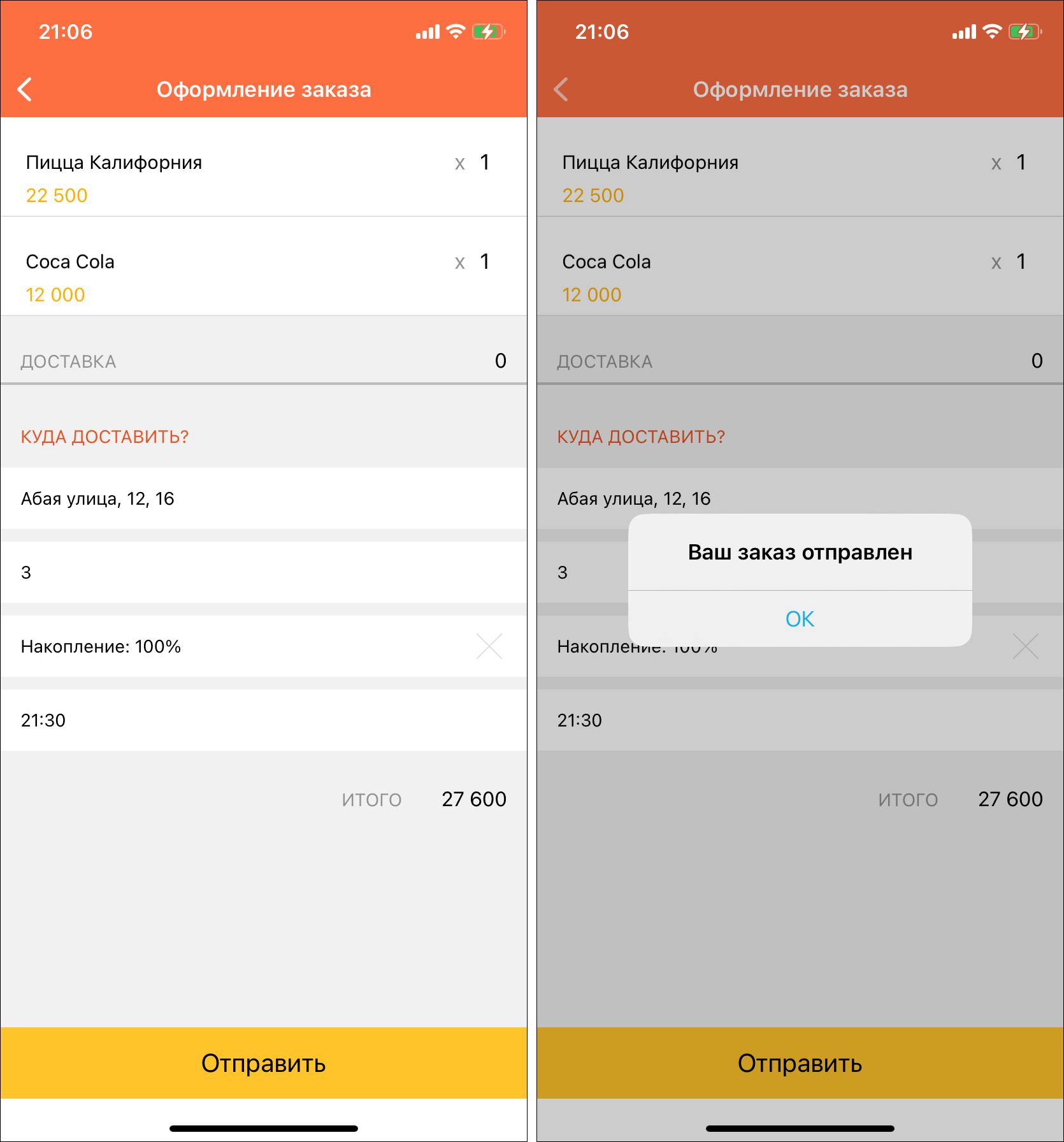
Оплатить счет